Correzione: account Microsoft troppi tentativi di autenticazione

Se hai problemi di accesso al tuo account Microsoft a causa di troppi tentativi di autenticazione, segui i nostri passaggi di risoluzione.
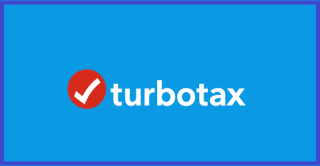
Milioni di utenti si affidano a TurboTax per presentare le proprie tasse online. TurboTax non è uno strumento economico e ti aspetteresti che tutto funzioni senza intoppi dopo averlo acquistato. Ma a volte, potrebbe essere necessario eseguire alcuni lavori di risoluzione dei problemi prima di mettere in funzione lo strumento. Ad esempio, il download e l'installazione di TurboTax su Windows potrebbero non funzionare sempre. Vediamo cosa puoi fare per risolvere il problema.
Fallo se non riesci a scaricare o installare TurboTax su Windows
Esegui lo strumento RegPermissionFix di Intuit
Intuit ha sviluppato uno strumento di riparazione rapida che consente agli utenti di risolvere automaticamente i problemi che impediscono a Windows di scaricare e installare TurboTax. È possibile scaricare lo strumento RegPermissionFix da Intuit.
Dopo aver scaricato lo strumento RegPermissionFix, chiudi tutti i processi Intuit in esecuzione in background. Avvia Task Manager , fai clic sulla scheda Processi e individua tutti i processi relativi a Intuit . Fare clic con il tasto destro su di essi e selezionare Termina attività .
Quindi, fare clic sulla scheda Dettagli e individuare il processo MSIexec.exe . Forza anche l'arresto. Dopo aver chiuso tutti i processi in background relativi a Intuit, eseguire lo strumento RegPermissionFix. Riavvia il computer e controlla se riesci a installare TurboTax.
Controlla la tua unità per errori
File di sistema danneggiati o mancanti potrebbero impedire l'installazione di nuovo software sul computer. Esegui i comandi DISM e SFC, quindi controlla la presenza di errori nel disco.
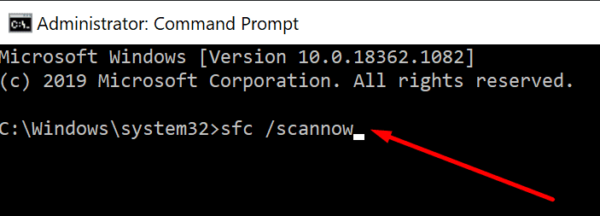
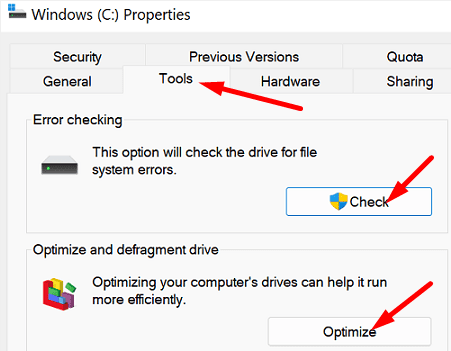
Successivamente, fai clic con il pulsante destro del mouse sul file di installazione di TurboTax e seleziona Esegui come amministratore .
Interruzione forzata di tutti i programmi in background
Termina assolutamente tutti i processi non necessari in esecuzione in background e prova a installare nuovamente TurboTax. I conflitti software potrebbero impedire l'installazione di TurboTax.
Apri Task Manager , vai alla scheda Processi e forza l'arresto di tutte le app e i programmi non necessari in esecuzione in background. In alternativa, puoi anche eseguire il clean boot della tua macchina . Verifica se riesci a installare TurboTax.
Modifica le variabili di ambiente TMP e TEMP
Prova a modificare le variabili di ambiente in C:\TEMP e controlla se noti modifiche.
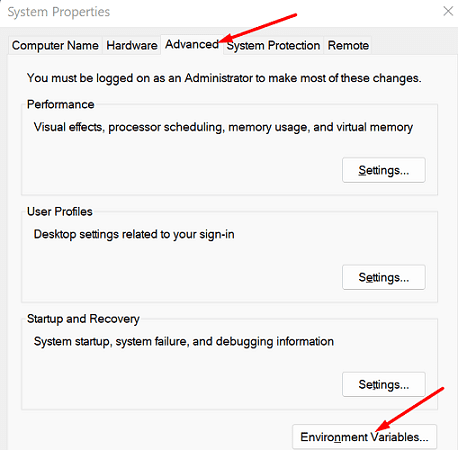
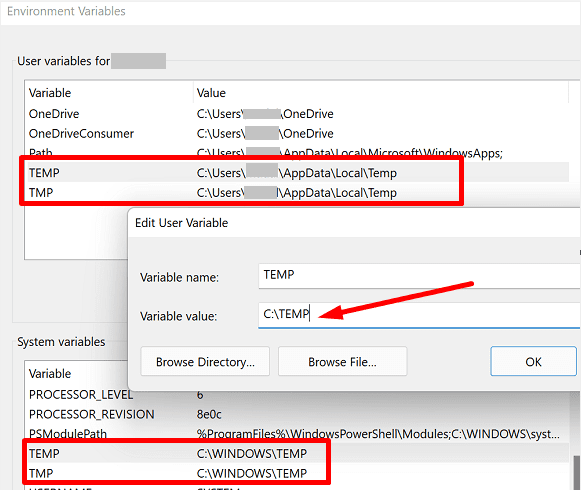
Le modifiche alle variabili di ambiente si applicano immediatamente, non è necessario riavviare il computer. Verifica se riesci a installare TurboTax. Se il problema persiste, disabilita l'antivirus e riprova. Non dimenticare di riattivare il tuo antivirus dopo aver installato TurboTax.
Conclusione
Se non riesci a scaricare o installare TurboTax sul tuo computer Windows, esegui lo strumento di risoluzione dei problemi RegPermissionFix di Intuit. Quindi, esegui DISM e SFC per rilevare e riparare errori di file di sistema danneggiati o difettosi. Inoltre, forza l'arresto di tutti i programmi in background. Se il problema persiste, modificare le variabili di ambiente TMP e TEMP.
Queste soluzioni ti hanno aiutato a risolvere il problema e installare TurboTax sul tuo computer? Quale metodo ha funzionato per te? Fateci sapere nei commenti qui sotto.
Se hai problemi di accesso al tuo account Microsoft a causa di troppi tentativi di autenticazione, segui i nostri passaggi di risoluzione.
Se non vuoi mantenere lo schermo del tuo laptop acceso troppo a lungo, puoi sempre modificare il tempo dello schermo in questo modo.
La scheda Post è profondamente integrata in Microsoft Teams. Gli utenti non possono nasconderlo o rimuoverlo dai propri canali.
Se desideri ripristinare l'opzione della barra delle applicazioni Non combinare mai su Windows 11, scarica l'app Explorer Patcher da GitHub.
Se la riparazione automatica di Windows non rileva il tuo account amministratore, avvia in modalità di ripristino e utilizza l'opzione di ripristino.
Per rimuovere Bring Search da Windows 11, vai a Impostazioni Edge. In Motore di ricerca utilizzato nella barra degli indirizzi, seleziona Google.
Per aggiungere denaro all'account di tuo figlio su Microsoft Family, seleziona l'account a cui desideri aggiungere denaro e fai clic su Aggiungi denaro.
Quando il suono non riesce sul tuo computer Windows 10, ci sono vari suggerimenti che puoi provare. Guarda quali sono.
Per correggere l'errore durante la scrittura delle impostazioni del proxy su Windows 11, vai alle impostazioni di Privacy e sicurezza e passa a una versione di Terminale diversa.
Se non riesci a utilizzare il microfono AirPods su Windows 11, disaccoppia i tuoi dispositivi. Quindi, utilizzare l'opzione Audio AG vivavoce.
Per verificare chi ha aperto un file su Microsoft Teams, installa l'app Insights e usa il rapporto sull'attività digitale.
Se il file del registro di sistema di Windows è mancante o contiene errori, abilitare l'ambiente di ripristino ed eseguire Ripristino all'avvio.
Se non riesci a eseguire l'aggiornamento a Windows 11 perché il tuo computer non supporta l'avvio protetto, vai alle impostazioni UEFI e abilita questa funzione.
Gli utenti di Windows 11 possono scaricare e installare app Android sui propri computer da Amazon Appstore. Google Play Store non sono ancora disponibili.
Per velocizzare la connessione a Internet su Windows 11, eseguire innanzitutto lo strumento di risoluzione dei problemi di Internet. Quindi aggiorna o reinstalla il driver di rete.
Windows 11 SE ha un'interfaccia utente molto semplice e intuitiva che offre un ambiente privo di distrazioni per insegnanti e studenti.
Se il computer rileva che si è verificato un problema durante l'esecuzione dello strumento di creazione di Windows Media, sbloccare il file eseguibile dello strumento di creazione multimediale.
I criminali informatici spesso inviano false e-mail Microsoft nel tentativo di infettare i tuoi dispositivi con malware o rubare i tuoi dati.
Per riassumere, se il tuo mouse Bluetooth è in ritardo, esegui lo strumento di risoluzione dei problemi Bluetooth e aggiorna i driver del mouse.
Se gli auricolari TOZO non funzionano, esegui gli strumenti per la risoluzione dei problemi relativi a Bluetooth e Riproduzione audio e aggiorna i driver Bluetooth.
Cerchi un nuovo laptop da gioco portatile? Dai un
Scopri i limiti delle videochiamate su WhatsApp, Skype, Facebook Messenger, Zoom e altre app. Scegli l
Se il tuo Chromebook non riconosce i tuoi dispositivi USB, segui questi passaggi per risolvere il problema. Controlla il formato, l
Scopri come cambiare la lingua su Spotify per Android e desktop in modo semplice e veloce.
Gestisci i post suggeriti su Facebook per una migliore esperienza. Scopri come nascondere o posticipare i post "Consigliati per te".
Scopri come rendere trasparente lo sfondo in Paint e Paint 3D con i nostri metodi semplici e pratici. Ottimizza le tue immagini con facilità.
Se hai molti duplicati in Google Foto, scopri i modi più efficaci per eliminarli e ottimizzare il tuo spazio.
Continua a leggere per sapere come svegliare qualcuno al telefono su Android e iOS, indipendentemente dalla modalità in cui è attivo il dispositivo.
Scopri come risolvere il problema dello schermo nero di Amazon Fire TV Stick seguendo i passaggi di risoluzione dei problemi nella guida.
Scopri cosa fare se il tuo Galaxy S22 non si accende. Trova soluzioni efficaci e consigli utili per risolvere il problema.



























